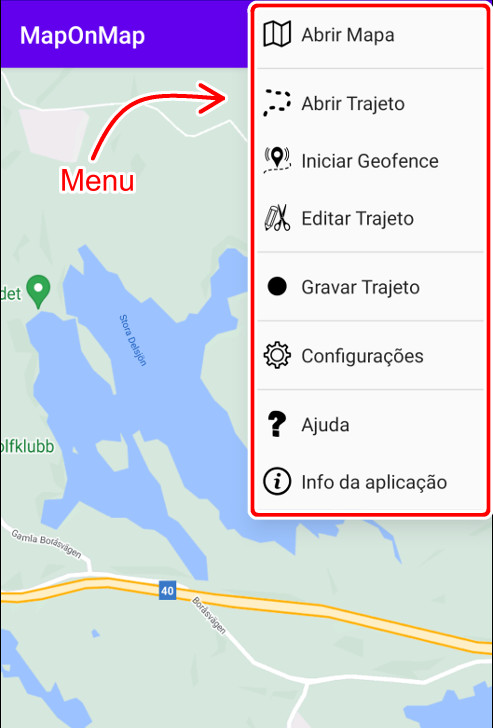|
Vista Principal
  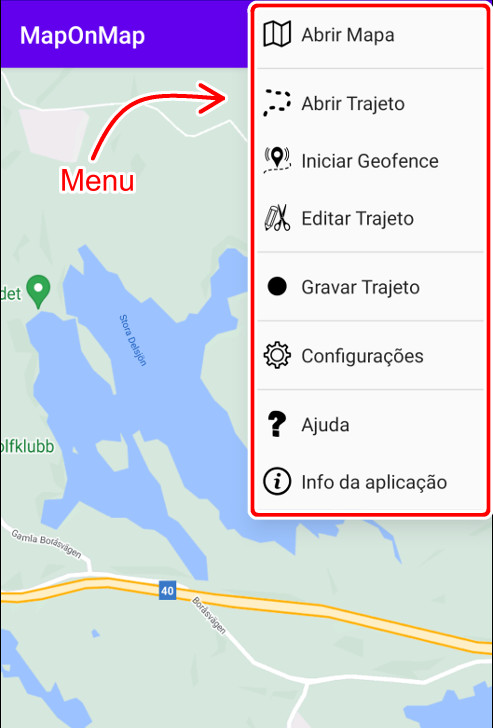
A vista principal e menu correspondente.
- Abrir Mapa
Prepare e abra novos mapas ativos.
Veja mais Abrir Mapa..
- Abrir Trajeto
Abra um trajeto GPX para navegar.
Veja mais Abrir Trajeto.
- Iniciar Geofence
Geofence de trajeto é um mecanismo de alerta.
Dá-lhe uma notificação de voz se você se afastar muito da trajeto.
Veja mais Abrir Trajeto - Geofence de trajeto.
- Editar Trajeto
Esta ferramenta tem muitas opções de edição para um trajeto, como cortar e prolongar.
Veja mais Editar Trajeto..
- Gravar Trajeto
Aqui pode iniciar uma nova gravação de trajeto.
Veja mais Gravar Trajeto.
- Configurações
Configurações da aplicação
- Ajuda
Esta página de ajuda
- Info da aplicação
Mostra a versão do aplicativo
Controoe de objetos de mapa
Com esses botões, pode navegar para os objetos do mapa, como localização atual, trajeto aberto, mapa sobreposto e gravação de trajeto.
Também pode obter informações, fechar e parar, dependendo do objeto.
| |

|
|
Vá até o local atual.
|
| |

|
|
Navegue, obtenha informações e feche o trajeto aberto atual.
|
| |

|
|
Para parar ou apenas obter informações sobre o serviço de cerca geográfica atual.
|
| |

|
|
Navegue e feche mapas sobrepostos
|
| |

|
|
Navegue, obtenha informações e pare de gravar o trajeto atual.
|
Outros objetos de mapa
- Localização atual
A localização atual é marcada com um ponto ou flecha azul.
- Trajeto aberto
O trajeto aberto atual é marcado com uma linha vermelha.
Começa com um ponto verde e termina com um vermelho.
- Mapa sobreposto ativo
Por motivos de memória, apenas um mapa sobreposto é mostrado de cada vez.
O mapa a sobrepor escolhido para ser mostrado depende da localização do centro da tela.
Observe que também pode navegar para um mapa de sobreposição com o botão de controlo do mapa.
- Trajeto gravado
O trajeto gravado é marcado com uma linha azul e sua localização inicial é marcada com um ponto verde.
|
|